Kā nomainīt Mac OS X pasta dokstacijas ikonu
Kas jāzina
- Operētājsistēmā OS X 10.6–10.10: nospiediet taustiņu Ctrl un noklikšķiniet ar peles labo pogu Pasta doks ikona > Iespējas > Rādīt programmā Finder. Izvēlieties Fails > Iegūt informāciju.
- Izvēlieties Kopīgošana un atļaujas > slēdzene > parole. Izvēlieties ikonu > Darbība > Iegūt informāciju.Kopēt un ielīmēt ikonu Pasta informācija > Slēdzene.
- Jaunākās versijās: pirms veicat iepriekš minēto, restartējiet Mac, turot Command+R > Komunālie pakalpojumi un terminālis > tips csrutil atspējot > Atgriezties.
Šajā rakstā ir paskaidrots, kā mainīt noklusējuma pasta ikonu operētājsistēmai Mac OS X 10.6 (Snow Leopard) un jaunākām versijām. Lidojuma vanags uz pastmarkas zilā fona vienkārši neiederas ikviena darbvirsmas estētikā.

Kā nomainīt pasta dokstacijas ikonu operētājsistēmā OS X 10.6 uz 10.10
Varat daudz vienkāršāk mainīt iebūvēto lietotņu ikonas operētājsistēmas Mac OS X versijās pirms El Capitan (10.11). Tālāk ir norādīts, kā to izdarīt, ja vēl neesat veicis jaunināšanu.
Aizveriet pastu, ja tas ir atvērts.
-
Ctrl un noklikšķiniet (vai ar peles labo pogu noklikšķiniet) uz Mail Dock ikonas, iezīmējiet Iespējasun pēc tam atlasiet Rādīt programmā Finder.
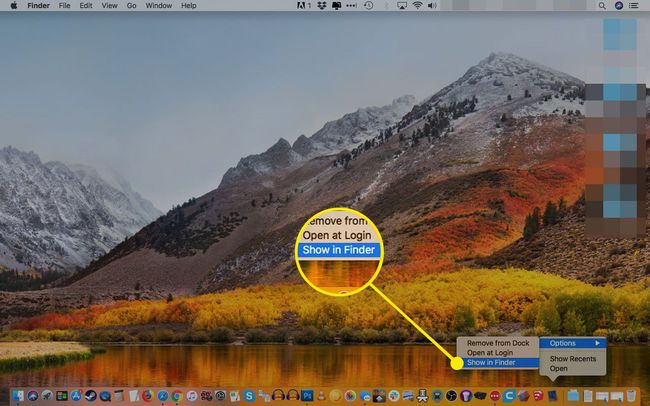
-
Tiks atvērta mape Lietojumprogrammas ar atlasītu Mail. Izvēlieties Iegūt informāciju noFails izvēlne.
Tastatūras īsinājumtaustiņš funkcijai Get Info ir Komanda-I.
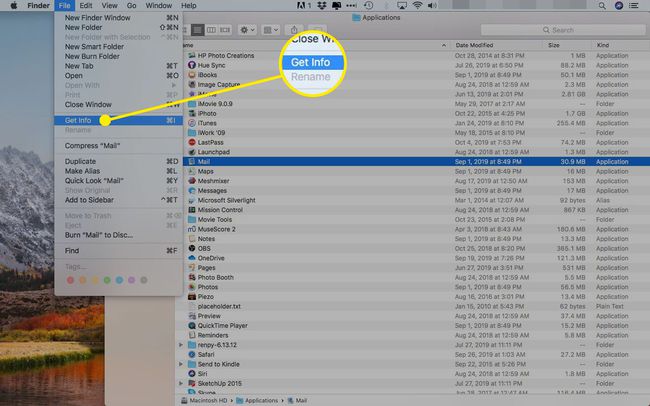
-
Paplašiniet Kopīgošana un atļaujas izvēlne.
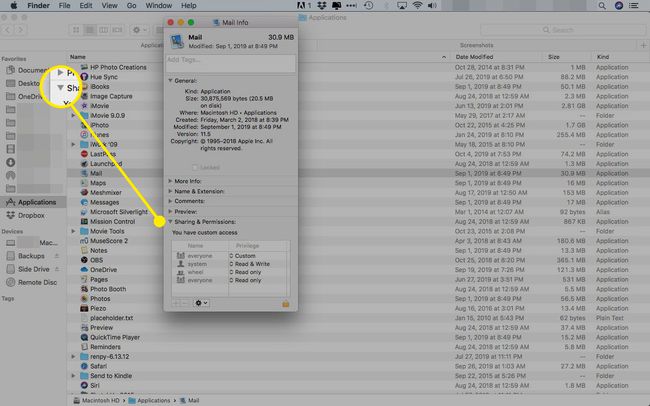
-
Noklikšķiniet uz slēdzene ikonu.
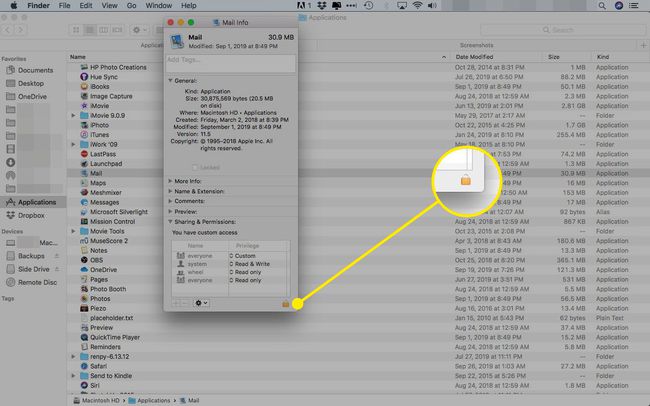
-
Ievadiet savu administratora paroli, lai autorizētu izmaiņas, un noklikšķiniet uz labi.
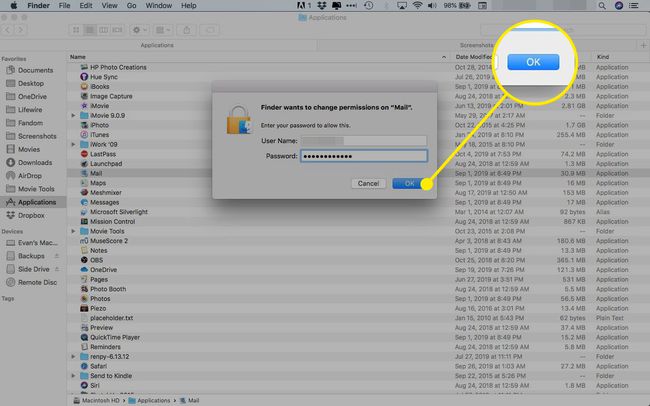
PārlieciniesLasīt rakstīt ir atlasīts priekš visi.
Programmā Finder atrodiet vajadzīgo ikonu.
Atkal atlasietIegūt informāciju no Darbība nolaižamā izvēlne.
Noklikšķiniet uz mazās ikonas ikonas faila informācijas dialoglodziņā, lai to iezīmētu.
IzvēlietiesRediģēt > Kopēt no izvēlnes.
Tagad noklikšķiniet uz mazās ikonasPasta informācija dialoglodziņš.
IzvēlietiesRediģēt > Ielīmēt no izvēlnes.
Noklikšķiniet uz slēdzene ikonu.
Alternatīvi, kad esat pielāgojis atļaujas, varat atvērt informācijas logus gan ikonai, kuru vēlaties izmantot, gan pastam. Velciet jauno attēlu uz ikonas Pasts un nometiet to.
Kā nomainīt pasta ikonu operētājsistēmā Mac OS X El Capitan un jaunākās versijās
Jaunākām Mac OS X un macOS versijām ir izveidots protokols, kas neļauj mainīt iekļautās lietotņu ikonas. Tas ir drošības līdzeklis, taču tas neļaus jums ātri mainīt pasta ikonu.
Veiciet šīs darbības, lai varētu mainīt sistēmas ikonas.
Izslēdziet savu Mac datoru.
Restartējiet datoru, turot Command+R lai pārietu uz atkopšanas režīmu.
Klikšķis Komunālie pakalpojumi un terminālis.
Tips csrutil atspējot un nospiediet Atgriezties.
Restartējiet Mac datoru un izpildiet iepriekš sniegtos norādījumus, lai mainītu pasta ikonu.
Izpildiet šos norādījumus vēlreiz, bet ierakstiet csrutil iespējot sadaļā Utilītas un terminālis, lai atkal ieslēgtu aizsardzību.
Kā atjaunot noklusējuma Mac OS X pasta dokstacijas ikonu (OS X 10.6–10.10)
Lai pakalpojumā Mail atgrieztu noklusējuma vanaga ikonu:
Atveriet Pasta informācija dialoglodziņš.
PārlieciniesLasīt rakstīt ir atlasīts priekš visi izpildot iepriekš norādītās darbības.
Dialoglodziņā iezīmējiet mazās ikonas attēlu un atlasietRediģēt > Izgriezt no izvēlnes.
Mainiet atļaujas atpakaļ uz Tikai lasīt priekš visi.
AizverietPasta informācija dialoglodziņš.
Operētājsistēmā Mac OS X 10.11 un jaunākās versijās tas ir jāatspējo csrutil izpildiet iepriekš minētās darbības, pirms veicat šo procedūru.
Ja jūsu ikonas failam nav priekšskatījuma
Uz konvertēt PNG, TIFF, GIF vai JPEG attēlu pareizajā .icns formātā, varat izmantot iConvert Icons tiešsaistes konvertēšanas rīks.
Ja jums ir .icns fails, bet tam joprojām trūkst priekšskatījuma, kas nepieciešams, lai kopētu ikonu uz Mail, varat to izveidot, izmantojot Image2 ikona.
